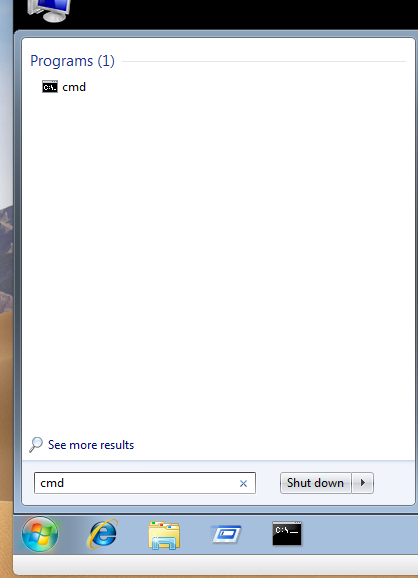
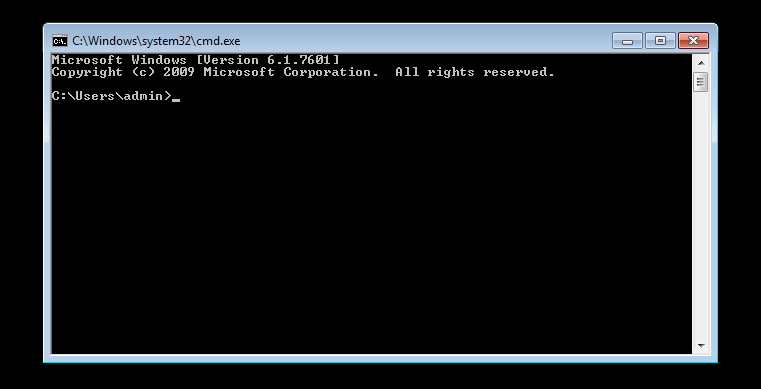
“Ping” Command
Ping Command เหมือน เป็นการทดสอบ การตอบสนองอุปกรณ์ network เหมือนโยนปิงปอง (Ping) ไปแล้ว ถ้า IP นั้นไม่มีอยู่หรืออุปกรณ์ปลายรับปิงปองไปแล้ว ก็ จะ no response (timeout) แต่ถ้าปรกติก็จะส่งกลับมา
- Ping ไม่ใช่ TCP ไม่ใช่ socket หรือ Forward port
- Ping ถ้าจะทดสอบต่อเนื่อง ใช้ “ping xxx.xxx.xxx.xxx -t “
- Ping ถ้าต้องการทดสอบระบบสื่อสารให้ Ping ด้วย data byte ที่สูงขึ้น เพื่อให้ มีก้อนข้อมูลมากขึ้น “ping xxx.xxx.xxx.xxx -l 1000”
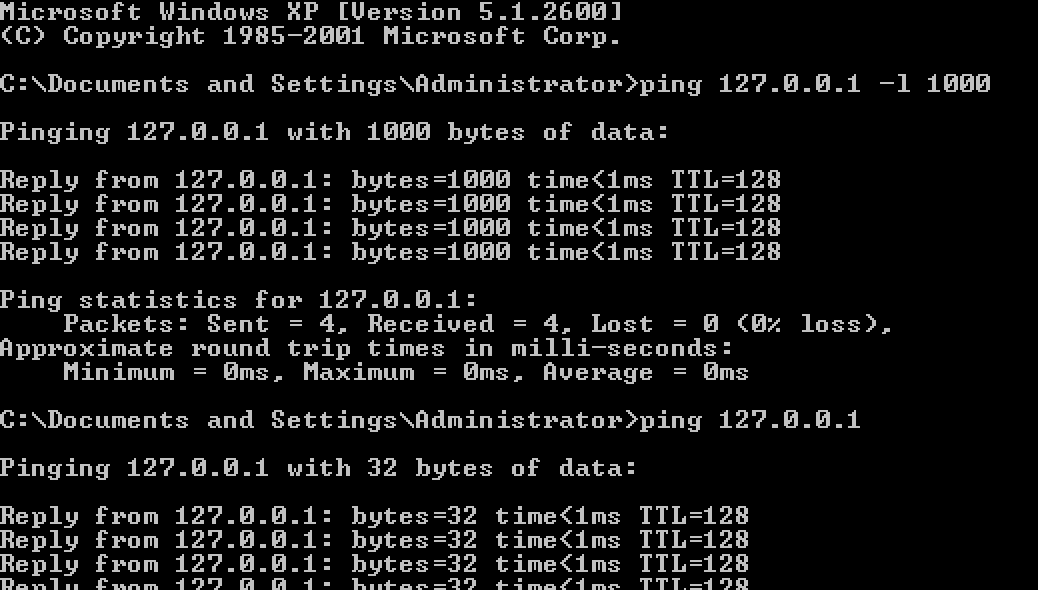
Command ‘ipconfig’
ใช้สำหรับ ตรวจสอบ IP ของ Network device ผ่าน command prompt หรือสามารถตรวจสอบ MAC address ของ Network Device ได้เช่นกัน
“ipconfig”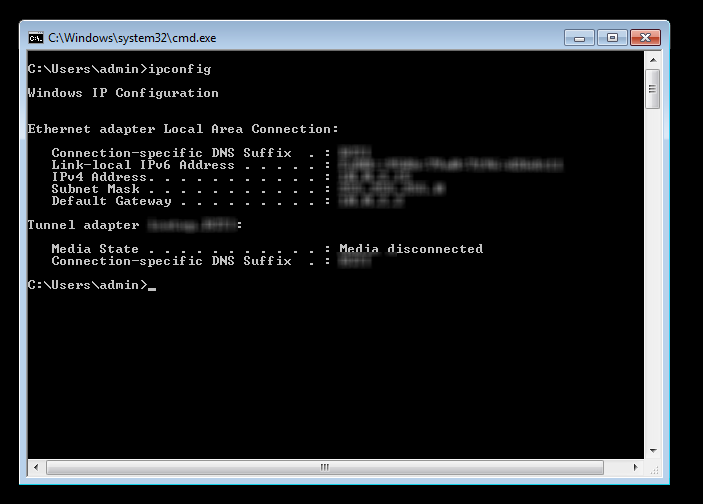
Command ‘netstat’
ใช้ตรวจสอบสถานะการเชื่อมต่อ Net ของเครื่องตนเอง เพื่อดูว่ามีการติดต่อสื่อสารใช้ IP อะไร และ Port (socket) อะไรอยู่ และสถานะการติดต่อเป็นอย่างไร
“netstat”
Command ‘arp’
ใช้เพื่อตรวจ IP apr ในระบบ Network (Subnet) ที่ใช้งานร่วมกันอยู่ สามารถแสดง MAC adreess พร้อม IP adress ตอบกลับมา
“arp -a”
Command ‘tracert’
สำหรับใช้ตรวจสอบ Route หรือเส้นทางการเดินทางของ TCP/IP ผ่าน Router ตัวใดบ้าง เพื่อตรวจสอบเส้นทางว่าข้อมูลเดินทางถูก route หรือไม่ หรือ อ้อมไปออกอุปกรณ์หรือช่องทางอื่นๆ ใน network หรือไม่ เพื่อพิจารณาปรับปรุงการ Router.
“tracert 192.168.50.1”
Command ‘telnet’
ใช้เพื่อเปิด connection ผ่าน network protocol telnet เพื่อเข้าใช้งานใน network device ปลายทาง (ที่เปิด service telnet ให้ใช้) ผ่าน command prompt.
“telnet 192.168.1.1”
*** Tips: เราสามารถใช้ telnet มาตรวจสอบเครื่องปลายทางหรือ IP ปลายทางว่ามีการเปิด socket TCP (ท่อ TCP แต่ละsocket ในมาตรฐาน network TCP ใช้ต่างกัน บางอันอาจจะถูกปิดโดย firewall ได้ทำให้เราไม่สามารถติดต่อหรือใช้งานไม่ได้ หรือบาง socket ใช้งานไม่ได้ จะได้ดูได้ในเบื้องต้นผ่านการตอบสนองจากการ telnet ระบุ port หรือ socket ตามท้าย IP เช่นทดสอบ Port 20000 ที่ ip 192.168.1.100 ให้ telnet ระบุport ที่192.168.1.1:20000 ***
Command ‘shutdown’
=> มักถูกใช้เมื่อต้อง shutdown ผ่าน command console เช่นการ remote desktop(RDT) เข้าเครื่องปลายทาง ซื้อ RDT จะตัด Menu shutdown ของ Windows start menu ออกเหลือแต่ lockout เท่านั้น (เพราะกลัวเข้าใจผิด remote shutdown เครื่องไกลจะทำอะไรไม่ได้ )
เราจึงใช้ Command ‘shutdown’ ในการสั่งงาน (User=administrator level)
ที่แนะให้ใช้ คือ remote Restart computer ผ่านคำสั่ง shutdown ใช้ /r เพื่อ restart , /s จะ shutdown เครื่อง ซึ้งถ้า shutdownแบบ /s ต้องมีคนกดปุ่ม power เครื่องปลายทางได้ มิเช่นนั้น จะต้องมีใครเดินทางไปกดปุ่มเปิดเครื่องเพื่อให้ start ระบบได้
“shutdown /r /f /t 3”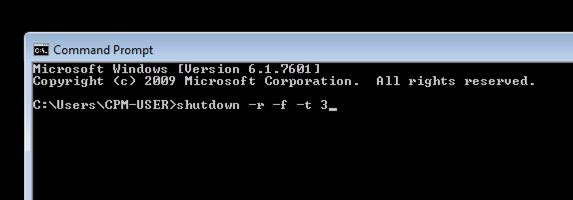
Command ‘whoami’
คำสั่งเพื่อดูว่า [computer]/[login] เป็นใคร
“whoami”
Command ‘Type’
เป็นการ show file (ค่าดิบ ดังนั้นควรใช้กับพวก text file)
“type a.txt”
Command Diskpart (microsoft disk partitioning tool)
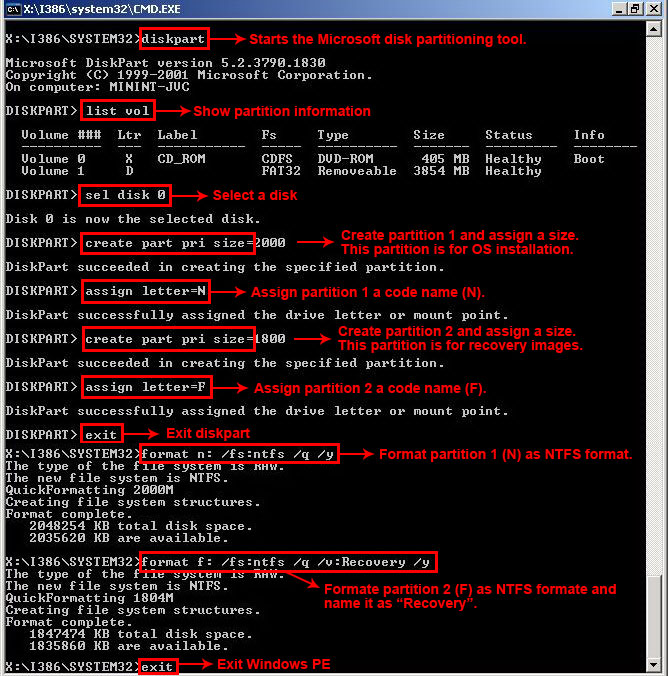
(cr.image from iei)
TIP1: หากต้องการ save ผลลัพท์ของ command prompt เป็น Text file ไว้ทำได้โดยการระบุ output ของคำสั่งลง ไป ที่ file
เช่น dir /a ต้องการ save เป็น text file ไว้เก็บหรือนำไปใช้ต่อ ให้เพิ่ม ” >[filename]” เพื่อระบุoutput ไปที่ file แทนดังนั้นผลของคำสั่งจะไม่ออกที่ console หรือหน้าจอแต่จะไป save เข้า file แทน ตัวอย่าง
*** รายละเอียด advance โปรดหาศึกษาเพิ่มเติมจาก Internet หรือ ดูhelpโดยพิพม์ command และ ตามด้วย ” /?” เพื่อดู help ของ command แต่ละตัวใน cmd terminal***
Command Relate to IP6
Ping command for IP6 ใช้ “ping6”
ping6 -c [Count] -I [Interface] [Destination Address/Hostname]
